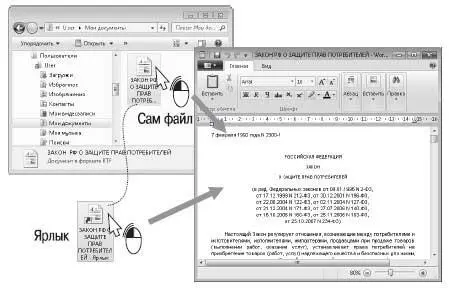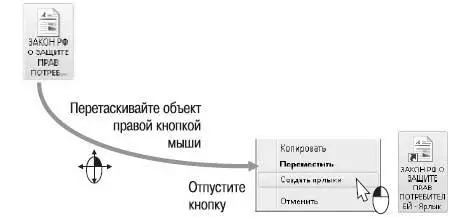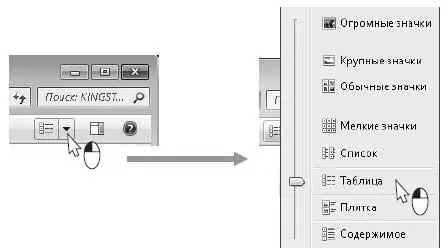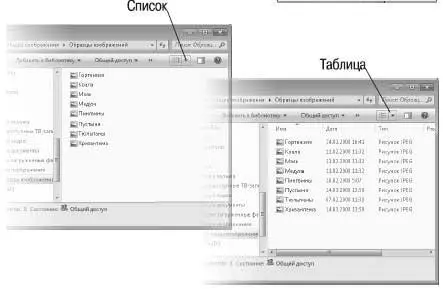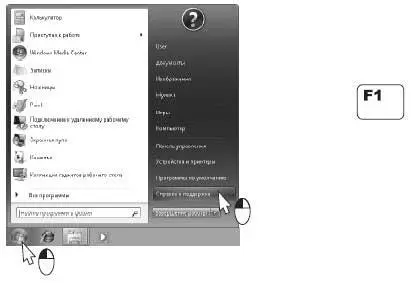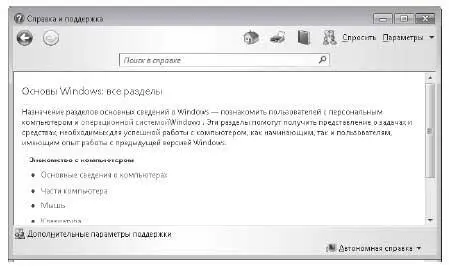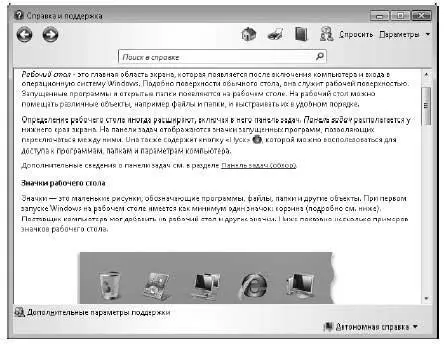Особый тип файлов — ярлыки. Ярлык только указывает на какой-либо файл или папку, которые сами находятся в другом месте. О том, что файл является ярлыком, говорит маленькая стрелка на его значке.

Ярлыки удобно помещать на Рабочий стол.
Двойной щелчок на ярлыке открывает файл, к которому ведет ярлык, как если бы вы щелкали мышью на самом файле.
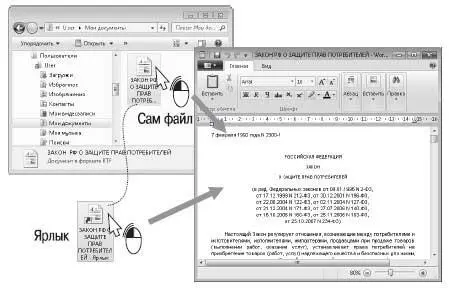
Примечание.
Объекты можно перетаскивать не только левой, но и правой кнопкой мыши.
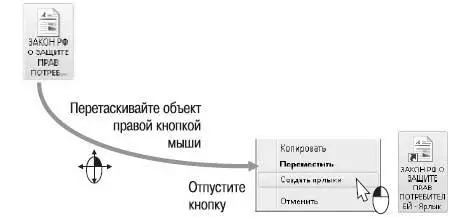
Когда вы отпускаете правую кнопку, появляется меню из трех пунктов. Выберите в нем команду Ярлык.
Там, где вы отпустили кнопку мыши, будет создан ярлык.
Перетаскивайте объект правой кнопкой мыши
Примечание.
Перетаскивание правой кнопкой — очень полезная операция! Например, если вы перетаскиваете файл из одной папки в другую на одном и том же диске левой кнопкой, файл будет перемещен. Если же вы пользуетесь правой кнопкой, у вас появляется выбор: переместить этот файл или создать его копию в другой папке.
Как изменить вид значков в проводнике?
Проводник Windows умеет отображать файлы и папки в виде мелких или крупных значков, эскизов, списка и т. д. Выбирайте то представление, которое удобнее для работы в каждом конкретном случае.
За представление содержимого отвечает кнопка Изменить представлениена панели инструментов Проводника.
Нажмите треугольную стрелку справа от кнопки. Откроется меню. Выберите в нем одно из представлений.
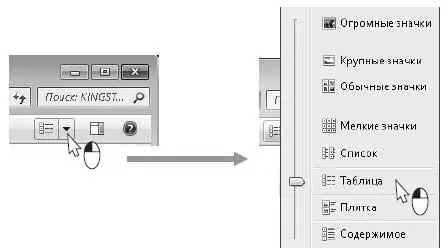
В режиме Мелкие значки, Списокили Таблицаудобно просматривать папки с большим количеством файлов. Например, так легко выделять, копировать или перемещать несколько файлов сразу.
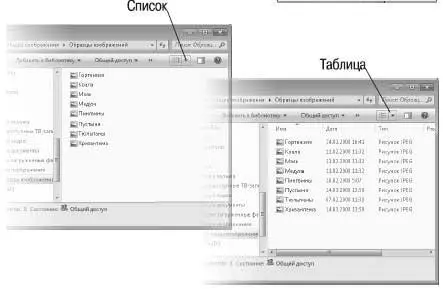
Зато в режимах Плитка, Огромные значки, Крупные значки, Обычные значкиотображаются эскизы, которые позволяют легко судить о содержимом файлов, особенно изображений и видео.

В знакомстве с Windows 7 очень поможет встроенная справочная система. В ней вы найдете ответы на все вопросы о работе с ОС и ее стандартными программами! Кроме того, своими системами помощи снабжены почти все приложения.
Чтобы вызвать справку Windows, выберите в меню Справка и поддержкаили нажмите клавишу F1.
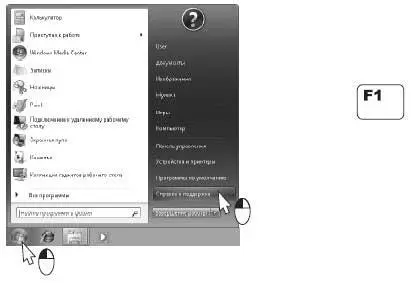
На начальной странице Центра справки и поддержки присутствуют поле поиска и три ссылки:
— Начало работы с компьютером.
— Основы работы в Windows.
— Обзор разделов справки.
Чтобы перейти к содержанию справки, щелкните на одной из ссылок.

Например, чтобы прочитать об основных приемах работы в Windows, щелкните на ссылке Основы работы в Windows.
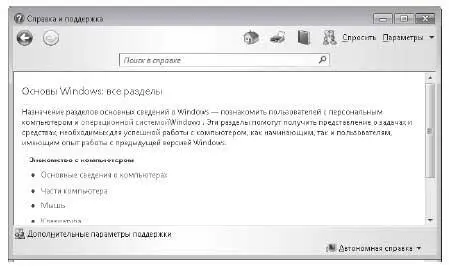
В окне Центра справки и поддержки откроется оглавление этого раздела.
Оно также состоит из ссылок.
Переходя по ссылкам, в несколько шагов вы попадете на интересующие вас страницы справочной системы.
На каждой из них в тексте тоже встречаются ссылки. Они ведут к другим страницам справки и т. д.
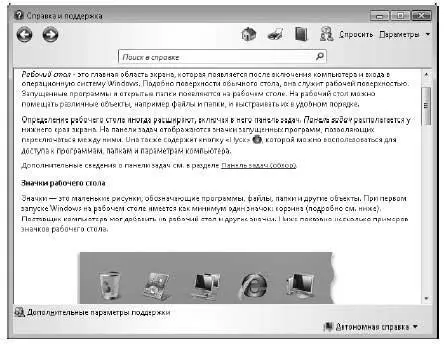
Чтобы вернуться на предыдущую страницу, нажмите кнопку Назадна панели инструментов.
Читать дальше
Конец ознакомительного отрывка
Купить книгу